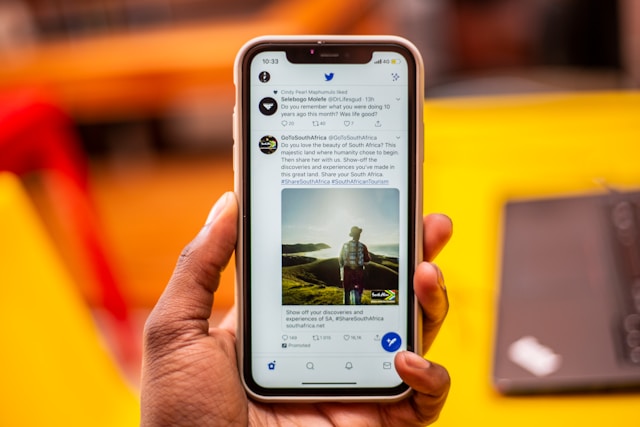ツイッターは、表現の自由を歓迎し、促進するソーシャルメディア空間である。しかし、このスペースで許されるコンテンツの種類にはほとんど制限がない。しかし、価値観は個人によって異なるため、ツイッターでは本当に奇妙で問題のあるコンテンツを見つけることができる。このような好ましくないコンテンツが検索候補に表示されることさえある!悲しいことに、ベテランのユーザーでさえ、検索候補を削除する方法を知らず、ただ我慢している人もいる。
不要なTwitterの検索候補を削除するのは良い方法です。それに、検索候補の削除は簡単です。携帯電話でもパソコンでも、どのデバイスからでもできます。Twitterの検索候補を削除する方法を知りたいですか?まず、なぜそれが重要なのかを学びましょう。

Twitterの検索候補を削除する方法を学ぶ:なぜ重要なのか?
ツイッターの検索候補を削除する方法を学び、適用すべき重要な理由はほんの少ししかない。検索で見過ごすことができる、ごくわずかなサジェストだと主張する人もいるかもしれない。しかし、熟考し、知的な心は、これ以上のものを見分けるだろう。
まず、検索候補はあなたの検索履歴を覗き見ることができます。Twitterはあなたの検索履歴を記録し、その後の検索でより的確な提案をするために利用しています。残念ながら、これは諸刃の剣です。正確なサジェストはその後の検索の時間を節約してくれますが、正確でない場合もあります。だから、ツイッターは本当に奇妙で不快なツイートを提案するかもしれない。
さらに、他の人はぎこちないサジェストを見て、それがあなたの以前の検索を忠実に反映していると誤って結論づけるかもしれない。このような奇妙なサジェストがあなたの過去の検索を正確に反映していたとしても、あなたはそれが簡単に明らかになることを望まないかもしれません。だからこそ、Twitterの検索候補を削除する必要があるのです。
Twitterの検索候補、特に検索履歴の候補を削除することはとても重要です。なぜなら、ツイッターはあなたの検索履歴を保存し、フィード上でより魅力的なコンテンツを宣伝するために活用しているからです。しかし、検索候補を削除することは、その検索履歴を消去し、Twitterの活用を制限する崇高な方法です。
これらの理由から、次にツイッターを閲覧する際には、ツイッターの検索候補を削除する方法を素早く学ぶことをお勧めします。
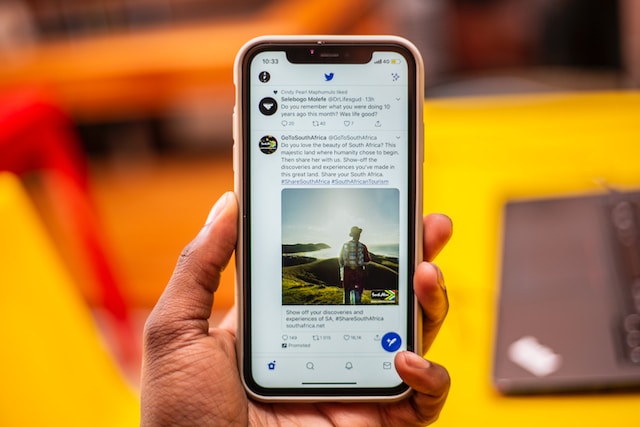
モバイル端末でTwitterの検索候補を削除する方法

AndroidとiOSのTwitterモバイルアプリは、Twitterコミュニティの閲覧や交流に最適です。このアプリは、ユーザーが楽しめるほぼすべての機能を提供しており、ウェブからTwitterにアクセスする必要はありません。それでも、APIの問題など、アプリの制限事項がいくつか報告されています。しかし、これらの制限はTwitter検索候補の削除には影響しません。このセクションでは、あらゆるモバイルデバイスからTwitterの検索候補を削除する方法について説明します。
iPhoneでTwitterの検索候補を削除する方法:詳細ガイド
iOSデバイスの有名なスピードは、Twitterをブラウズするときに常にハイライトです。Twitterの検索候補を削除する方法をお探しなら、この方法がおすすめです。簡単な手順で簡単にできます。しかも、iOSデバイスではTwitterの検索候補が表示されなくてもTwitterの検索を素早く完了できるので、わざわざごちゃごちゃする必要はありません。iPhoneでTwitterの検索候補を削除する方法はこちら。
- ログインしたら、下部の「虫眼鏡」アイコンをタップしてツイッターの検索ページに移動する。
- 次に、ページ上部にあるTwitterの検索バーを見つけ、キーワードを入力し始める。
- 検索候補が表示されたら、ドロップメニューが表示されるまでタップしたままにします。
- 検索候補を削除するには、2つのオプションから「クリア」を選択します。
このプロセスはiPhoneで有効であり、すべてのiOSモバイルデバイスに適用されることに注意してください。iPadやiPod Touchも含まれます。
AndroidでTwitterの検索候補を削除する方法:許可されていますか?
自由はツイッターの運営における基本原則である。そのため、どのサジェストを見るか、受け入れるかをユーザーが選択できるようになっている。AndroidでTwitterの検索候補を削除する方法」という質問に戻ると、以下の4つのステップがある;
- Twitterアプリの検索アイコン(虫眼鏡アイコン)をタップして検索ページを開きます。
- 上の検索バーをクリックして入力を始めると、候補が表示されます。
- 候補を見つけたら、タップしたままにしておくと、2つのオプションが表示される。
- 提案を削除するには「クリア」をクリックします。
モバイルデバイスでTwitterの検索候補を削除する方法です。どちらのOSでも同じような手順で、同じような変なサジェストや不要なサジェストに遭遇することがなくなります。

パソコンでツイッターの検索候補を削除する方法:4つの簡単なステップ
Twitterモバイルアプリの通知機能など、一部の機能はデスクトップでは利用できません。しかし、TwitterWebはパソコン上でTwitterをより表現豊かにし、スピードやマルチタスクを向上させるその他の機能を提供しています。Twitterの検索候補を削除する方法をお探しなら、パソコンでもできますのでご安心ください。以下は、デスクトップでTwitterの検索候補を削除する4つのステップです。
- 開いているTwitterページの右上にある検索バーを見つけてください。
- 検索バーをクリックし、キーワードを入力します。
- 候補が表示されたら、削除したい候補をクリックしたままにしてドロップメニューを表示させます。
- 検索候補を削除するには「クリア」を選択します。
Twitterの検索履歴を削除する方法:アカウントの痕跡を消す
ウェブブラウザと同様、ツイッターも検索履歴を保存し、その後の検索速度を向上させている。また、検索ページを開いて検索バーを起動するたびに、検索履歴がハイライトされる。残念なことに、検索回数が増えると履歴も増え、検索ページが煩雑になる。そのため、大量の履歴を調べなければならず、素早く検索できる利点が失われてしまう。
さらに、Twitter検索サジェストで公開された履歴は、あなたのアカウントの活動を誰もが知ることができます。そこで、Twitterの検索候補を削除する方法を考える一方で、Twitterの検索履歴候補を削除する方法も考えてみましょう。幸い、この作業は簡単で、TwitterWebとモバイルアプリで行うことができます。
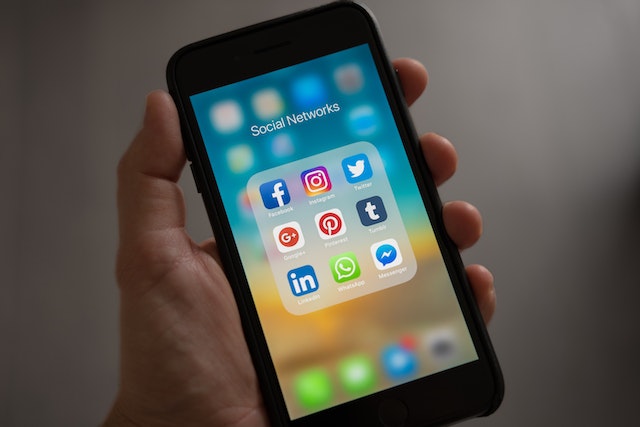
Twitterの検索サジェストを削除する方法:モバイル端末での検索履歴サジェストの削除
Twitterモバイルアプリで検索ページを開くと、流行のトピックのリストが表示されます。しかし、検索バーをタップすると、ページには自動的に過去に検索したリストが表示されます。このリストは検索バーの下に時系列順に表示され、あなたの検索履歴となります。
一般的に、このリストのサイズは、あなたがどれだけ検索したかによって決まります。何もしなければ、履歴はリストに反映されるように増え続ける。これをコントロールするために、ツイッターの検索候補、特に検索履歴の候補を削除する方法を学んでいる人もいる。しかし、モバイルデバイスでこれを行うにはどうすればいいのでしょうか?ここでは、4つのステップをご紹介します。
- Twitterアプリの下の2番目のアイコンをクリックして、検索ページを開きます。
すぐに、あなたの過去のツイートのリストが逆時系列で表示されます。- 削除したい検索を見つけ、クリックしたままにしてドロップメニューを表示する。
- ドロップメニューから「クリア」を選択すると、この検索履歴の提案が削除され、Twitterが再び提案するのを防ぐことができます。
ご希望の履歴をすべて削除するまで、ステップ3と4を繰り返すことができます。しかし、ワンクリックですべての履歴を消去する簡単な方法があります。右側の検索バーの下にある「X」アイコンをクリックするだけです。ドロップメニューに2つのオプションが表示されます。「消去」を選択すると、検索履歴がすべて消去されます。この操作により、保存された検索履歴を除き、検索履歴全体が消去されます。
より少ないステップでTwitterWeb上のTwitter検索履歴サジェストを削除する!
デスクトップでTwitterの検索候補を削除する方法を学んだとき、よりスムーズなインターフェースに気づいたはずです。このインターフェースでは、少ないナビゲーションで検索履歴の候補を簡単に削除することもできます。以下は、TwitterWebで検索履歴の候補を削除するための4つのステップです。
- デスクトップのブラウザを開き、TwitterWebのアカウントにログインします。
- ページの右上にある検索バーを見つけてください。
- 検索バーをクリックすると、その下に検索履歴の候補が表示されます。
すべての候補の右端に「X」アイコンが表示さ れます。 - 削除したい履歴候補の「X」アイコンをクリックします。
この簡単な操作で、Twitterの検索履歴の候補が消去され、その後の検索に表示されなくなります。さらに、最後のステップで検索履歴の候補をいくつでも削除することができます。
検索履歴の候補は、ワンクリックと確認で一括削除できます。これを行うには、右側の検索バーの下に表示される「すべてを消去」をタップします。確認のドロップダウンメニューが表示されます。最初のオプションである「クリア」をクリックして次に進む。それでも、保存した検索は消去されません。保存した検索をアカウントから削除するには、意図的にクリアする必要があります。

保存したTwitter検索をアカウントから消去する方法:これでフィードが単調にならない?
Twitterの検索履歴とサジェストは、過去の検索履歴に基づいて次の検索を推測する単純な試みである。しかし、サジェストは必ずしも正確ではありませんが、履歴は蓄積され、ナビゲートするのが難しくなります。検索履歴を保存することは、同じクエリに再度入力することなくアクセスし、検索する最も簡単な方法です。
保存された検索メニューも簡単にアクセスでき、ツイッターの検索履歴の下に表示される。残念ながら、自分のアカウントに保存できるのは25件までで、それ以上は保存できない。しかし、なぜ保存した検索を削除する必要があるのだろうか?答えは簡単だ。特定の目的や期間に簡単にアクセスするために検索を保存しているかもしれない。その目的を達成し、期間が過ぎたら、保存した検索を保持する必要はありません。ごちゃごちゃしたものを整理して、新しい保存のためのスペースを確保するのが常にベストです。
さらに、Twitterの検索候補を削除する方法について説明する中で、Twitterがあなたのデータを活用してパーソナライズされたフィードを提供していることを学びました。Twitterはまた、あなたの検索、特に保存された検索を利用して、あなたの好みを判断し、フィードの内容を決定します。その結果、単調で退屈なフィードになってしまうかもしれません。保存された検索やサジェストを消去することで、ツイッターのアルゴリズムは他の要素からパーソナライズされたフィードを決定するようになります。間違いなく、これは多様化を促進し、より豊かなTwitter体験をもたらすでしょう。
では、アカウントから保存した検索を削除するにはどうすればいいのでしょうか?さっそく調べてみよう!
Twitterの検索候補を削除する方法:モバイルデバイスで保存したTwitter検索を消去する
モバイルデバイスで保存したTwitter検索を削除するのは簡単でシームレスです。モバイルデバイスでTwitterの検索候補を削除する方法で説明した手順と同様です。以下、5つのステップを再度ご紹介します。
- Twitterアプリの下部にある虫眼鏡アイコンをクリックして、Twitter検索ページに移動します。
- 上の検索バーをタップすると、検索履歴が表示され、下の「保存検索」メニューが表示されます。
- 保存された検索メニューで、削除したい検索をタップし、開くことができます。
- 検索結果のページで、検索バーの3つの点のアイコンをクリックすると、検索メニューが開きます。
- この検索をアカウントから削除するには、オプションから「検索を削除」を選択します。
アカウントから削除したい保存検索については、この手順を繰り返すことができます。ただし、検索によってはすぐに消えないものもありますが、いずれは消えます。何日経っても消えない場合は、遠慮なくこの手順を繰り返してください。このような現象は、Twitterで検索結果を返さない保存検索によく見られます。
ワンクリックでデスクトップ上のTwitter検索履歴サジェストを削除!
デスクトップインターフェイスでTwitterの検索候補を削除する方法を知っていれば、履歴候補の削除はシームレスに行えます。TwitterWebでは、モバイルデバイスに比べてはるかに簡単です。ここでは、削除する前に検索を実行するのではなく、ショートカットを使うことができます。以下がその手順です。
- どのウェブブラウザからでもTwitterWebのアカウントにログインできます。
- ログインしたら、Twitterページの右上にある検索バーをタップしてください。
Twitterの検索履歴が下に表示され、その下に「検索を保存」メニューが 続きます。 - 保存された検索メニューの各検索には、右端にゴミ箱アイコンが付いています。削除したい検索のゴミ箱アイコンをクリックしてください。
これらの簡単な手順で、保存した検索はすぐに消去されます。ただし、保存した検索にゴミ箱アイコンが表示されないこともあります。その場合は、検索をタップして開きます。次に、検索バーの右側にある検索メニューを開きます。検索を削除」を選択すると、保存した検索が消去されます。
保存できる検索は最大25件までです。すべてを個別に削除するのはそれほど大変な作業ではないだろう。しかし、ツイートや「いいね!」の場合は違う。これらは常にアカウントに多数存在する。それでも、効率的な仲介ウェブツールを使えば、これらのツイートを消去することができる。
TweetEraserは、ユーザーが自分のアカウントのツイートや「いいね!」を大量に削除するのに役立つツールです。このツールを使ってアカウントのクリーンアップを自動化し、Twitterの閲覧を簡単にクリーンな状態で再開することができます。このツールは、プロンプトを迅速かつ効率的に実行する優れたアルゴリズムを使用しています。さらに?このツールは、プライベートでもパブリックでも利用できる安価なツールです。今すぐTwitterタイムラインのフィルタリングとクリーニングを始めましょう!